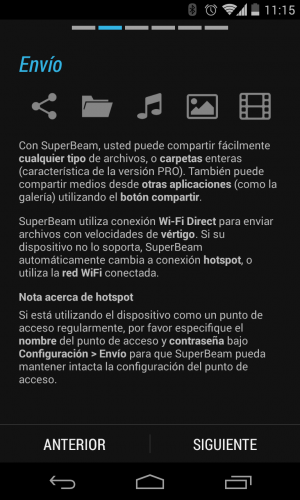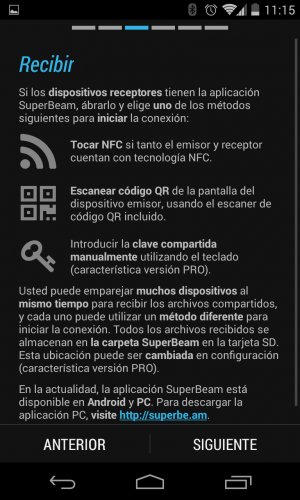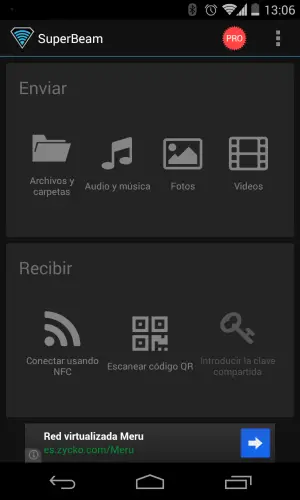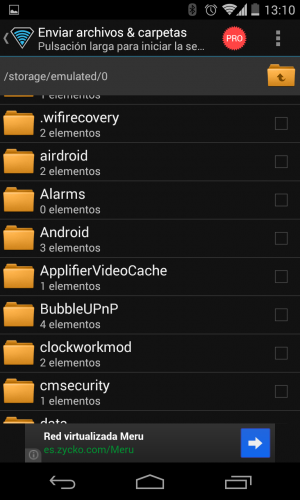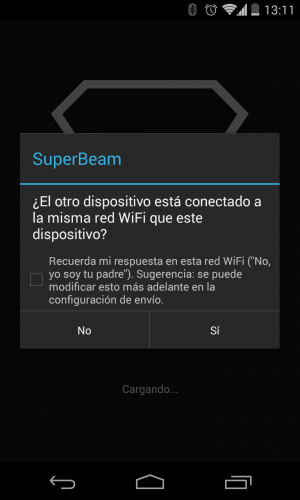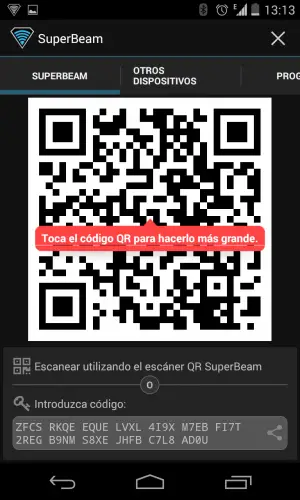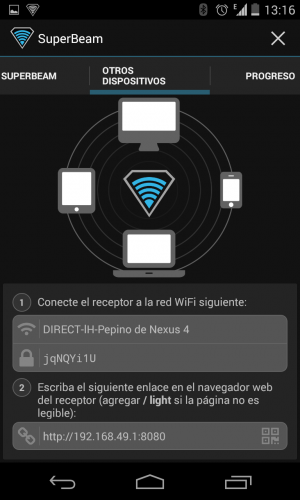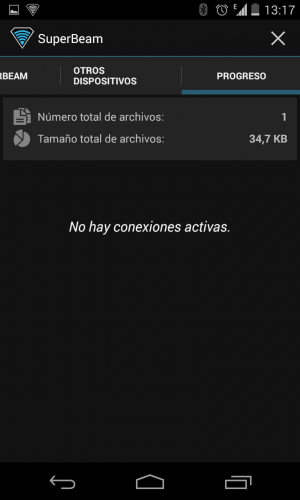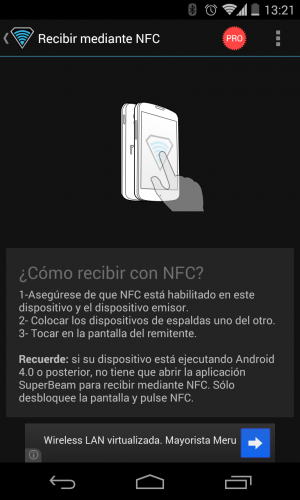Superbeam ist eine Android-Anwendung, mit der das Wi-Fi Direct-Protokoll zum Senden und Empfangen von Dateien zwischen Android-Geräten verwendet werden kann. Die Wi-Fi Direct-Technologie bietet gegenüber Bluetooth mehrere Vorteile, da sie eine höhere Übertragungsgeschwindigkeit und eine größere Reichweite bietet. Sie erfordert jedoch auch einen Kunden, der für die Verwaltung der Sendung verantwortlich ist, beispielsweise Superbeam.
Die Funktionen, die Superbeam seinen Benutzern zur Verwendung von Wi-Fi Direct anbietet, sind:
- Es ermöglicht das Senden jeglicher Art von Dateien ohne Einschränkung.
- Es ermöglicht die Verbindung über QR, NFC oder Passwort.
- Erstellen Sie einen Webserver an Port 8080, um Dateien für andere Benutzer freizugeben, die Superbeam nicht installieren.
- Wenn die Wi-Fi Direct-Verbindung fehlschlägt, können Sie mit Superbeam problemlos über ein lokales Netzwerk arbeiten.
Das erste, was wir tun müssen, ist Superbeam völlig kostenlos aus dem Play Store herunterzuladen . Diese Anwendung hat eine kostenpflichtige Version mit neuen Funktionen, aber für die normale Verwendung der Anwendung funktioniert die kostenlose Version problemlos.
Nach dem Download führen wir es aus und sehen zunächst einen Assistenten, in dem uns seine Hauptfunktionen erklärt werden.
Als nächstes sehen wir das Hauptfenster der Anwendung.
Wie wir sehen, haben wir im Hauptfenster zwei verschiedene Bereiche:
- Senden: Wenn wir eine Datei senden, wählen wir den Dateityp aus, den wir senden möchten.
- Empfangen: Zeigt uns die verschiedenen Optionen, um die Dateien über dieses Programm zu erhalten.
So senden Sie eine Datei über Wi-Fi Direct mit Superbeam
Im Hauptfenster müssen wir den Dateityp auswählen, den wir senden möchten. In unserem Fall wählen wir beispielsweise “Dateien und Ordner” aus, um eine Datei unabhängig von ihrem Typ zu senden. Als nächstes wird ein Datei-Explorer wie folgt geöffnet.
Wir müssen eine oder mehrere Dateien auswählen, je nachdem, was wir senden (oder bei der Pro-Version vollständige Ordner) und dann auf die Schaltfläche “Senden” klicken, die im oberen rechten Teil des Bildschirms angezeigt wird.
Als nächstes werden wir eine Reihe von Fragen sehen, in denen wir die Versandart konfigurieren. Wenn beide Geräte an dasselbe lokale Netzwerk angeschlossen sind, müssen Sie diese Option auswählen, um den Prozess zu vereinfachen und den Router als Zwischenverbindung zu verwenden. In unserem Fall sagen wir Nein, um die direkte Verbindung zu nutzen.
Die Datei wird automatisch über Wi-Fi Direct verfügbar sein. Im nächsten Fenster sehen Sie einen QR-Code, mit dem Sie eine direkte Verbindung mit der Datei herstellen können, indem Sie diesen Code scannen und im unteren Bereich einen Code, den Sie manuell eingeben können.
Wenn wir nach links gleiten, ändern wir das Fenster und wir können sehen, dass das Programm einen Zugangspunkt auf demselben Smartphone erstellt hat. Wir müssen eine Verbindung mit der SSID und dem Kennwort herstellen, die uns angeben, und sobald die Verbindung hergestellt ist, öffnen Sie im Webbrowser die URL mit der IP-Adresse, die uns im unteren Teil angibt.
Wenn wir wieder gleiten, kommen wir zum dritten Fenster, wo eine Zusammenfassung der aktiven Verbindungen und der gemeinsam genutzten Dateien angezeigt wird.
Die Datei ist unsererseits bereit, über Wi-Fi gesendet zu werden, der Rest hängt von dem Benutzer ab, der die Datei erhalten möchte.
So erhalten Sie eine Datei über Wi-Fi Direct mit Superbeam
Wenn der Absender die Datei bereits sendet, muss der Empfänger das Formular auswählen, mit dem er sie empfangen möchte. Wir können es schaffen:
- Durch NFC
- QR-Code
- Geben Sie den gemeinsam genutzten Schlüssel ein
- Durch den WLAN-Hotspot
Um die Datei über NFC zu erhalten, müssen Sie diese Funktion aktiviert haben. Durch das Zusammenführen der beiden Geräte beginnt die Übertragung.
Um den QR-Code zu verwenden, müssen Sie auf die entsprechende Schaltfläche klicken und eine Kamera wird geöffnet. Wir müssen lediglich den Code untersuchen, der auf dem sendenden Gerät angezeigt wird, und die Übertragung starten.
Wir können auch eine Verbindung herstellen, indem Sie den Dateicode manuell eingeben. Diese Funktion steht jedoch nur Premium-Benutzern zur Verfügung.
Die letzte Möglichkeit, die Dateien zu erhalten, besteht darin, eine Verbindung mit dem Zugriffspunkt herzustellen, der auf dem Gerät mit der von uns angegebenen SSID und dem Kennwort, die das Programm angibt, erstellt wurde, und vom Webbrowser aus auf die angegebene IP-Adresse zuzugreifen das Programm. Auf diese Weise greifen wir auf den Server zu und laden die Datei schnell vom sendenden Gerät auf den Empfänger herunter. Sobald der Download abgeschlossen ist, können wir die Verbindung trennen, das Programm schließen und die Verbindung zu einem anderen Wi-Fi-Netzwerk herstellen, um das Gerät normal weiter verwenden zu können.
Dieser Client verfügt auch über Versionen, die mit Windows, Linux und Mac kompatibel sind, sodass Sie vom Smartphone aus problemlos eine Verbindung zu diesen Betriebssystemen herstellen können.